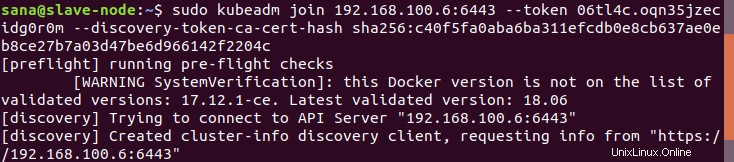Apa itu Kubernetes?
Kubernetes adalah sistem manajemen kontainer sumber terbuka dan gratis yang menyediakan platform untuk otomatisasi penyebaran, penskalaan, dan operasi kontainer aplikasi di seluruh cluster komputer host. Dengan Kubernetes, Anda dapat dengan bebas menggunakan infrastruktur cloud hybrid, lokal, dan publik untuk menjalankan tugas penerapan organisasi Anda.
Dalam tutorial ini, kami akan menjelaskan cara menginstal Kubernetes pada sistem Ubuntu dan juga menerapkan Kubernetes pada cluster Ubuntu dua node.
Perintah dan prosedur yang disebutkan dalam artikel ini telah dijalankan pada sistem Ubuntu 18.04 LTS. Karena kita akan menggunakan baris perintah Ubuntu, Terminal, untuk menjalankan semua perintah, Anda dapat membukanya melalui Dash sistem atau pintasan Ctrl+Alt+T.
Instalasi Kubernetes
Cluster dua node yang akan kita bentuk dalam artikel ini akan terdiri dari node Master dan node Slave. Kedua node ini perlu menginstal Kubernetes. Oleh karena itu, ikuti langkah-langkah yang dijelaskan di bawah ini untuk menginstal Kubernetes di kedua node Ubuntu.
Langkah 1:Instal Docker di kedua node
Instal utilitas Docker di kedua node dengan menjalankan perintah berikut sebagai sudo di Terminal setiap node:
$ sudo apt install docker.io
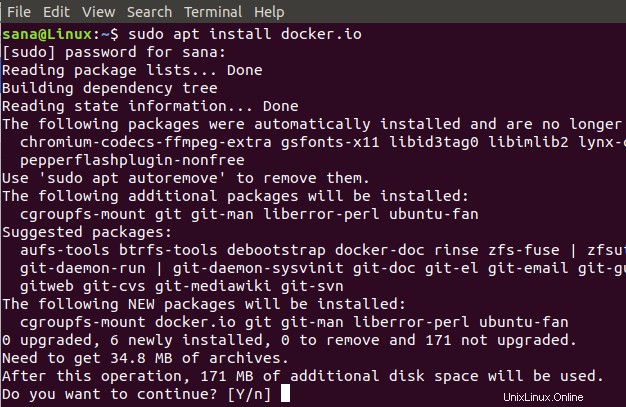
Anda akan diminta dengan opsi Y/n untuk melanjutkan instalasi. Silakan masukkan Y lalu tekan enter untuk melanjutkan. Docker kemudian akan diinstal pada sistem Anda. Anda dapat memverifikasi instalasi dan juga memeriksa nomor versi Docker melalui perintah berikut:
$ docker --version

Langkah 2:Aktifkan Docker di kedua node
Aktifkan utilitas Docker di kedua node dengan menjalankan perintah berikut di masing-masing node:
$ sudo systemctl aktifkan buruh pelabuhan

Langkah 3:Tambahkan kunci penandatanganan Kubernetes di kedua node
Jalankan perintah berikut untuk mendapatkan kunci penandatanganan Kubernetes:
$ curl -s https://packages.cloud.google.com/apt/doc/apt-key.gpg | sudo apt-key add

Jika Curl tidak diinstal pada sistem Anda, Anda dapat menginstalnya melalui perintah berikut sebagai root:
$ sudo apt install curl
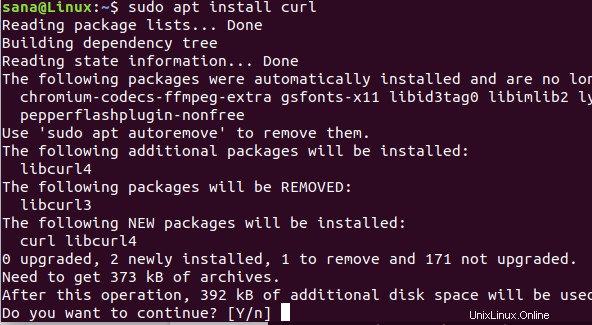
Anda akan diminta dengan opsi Y/n untuk melanjutkan instalasi. Silakan masukkan Y lalu tekan enter untuk melanjutkan. Utilitas Curl kemudian akan diinstal pada sistem Anda.
Langkah 4:Tambahkan Repositori Xenial Kubernetes di kedua node
Jalankan perintah berikut pada kedua node untuk menambahkan repositori Xenial Kubernetes:
$ sudo apt-add-repository "deb http://apt.kubernetes.io/ kubernetes-xenial main"
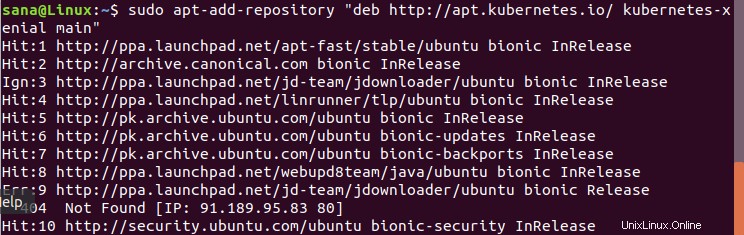
Langkah 5:Instal Kubeadm
Langkah terakhir dalam proses instalasi adalah menginstal Kubeadm di kedua node melalui perintah berikut:
$ sudo apt install kubeadm
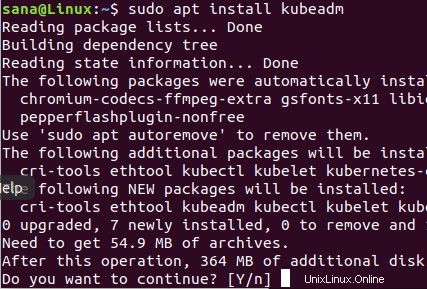
Anda akan diminta dengan opsi Y/n untuk melanjutkan instalasi. Silakan masukkan Y lalu tekan enter untuk melanjutkan. Kubeadm kemudian akan diinstal pada sistem Anda.
Anda dapat memeriksa nomor versi Kubeadm dan juga memverifikasi instalasi melalui perintah berikut:
$ versi kubeadm

Penerapan Kubernetes
Langkah 1:Nonaktifkan memori swap (jika berjalan) di kedua node
Anda perlu menonaktifkan memori swap pada kedua node karena Kubernetes tidak bekerja dengan baik pada sistem yang menggunakan memori swap. Jalankan perintah berikut pada kedua node untuk menonaktifkan memori swap
$ sudo swapoff -a

Langkah 2:Berikan nama host unik untuk setiap node
Jalankan perintah berikut di master node untuk memberinya nama host yang unik:
$ sudo hostnameectl set-hostname master-node
Jalankan perintah berikut di node slave untuk memberinya nama host yang unik:
$ hostnamectl set-hostname slave-node
Langkah3:Inisialisasi Kubernetes pada master node
Jalankan perintah berikut sebagai sudo pada master node:
$ sudo kubeadm init --pod-network-cidr=10.244.0.0/16
Prosesnya mungkin memakan waktu satu menit atau lebih tergantung pada koneksi internet Anda. Output dari perintah ini sangat penting:
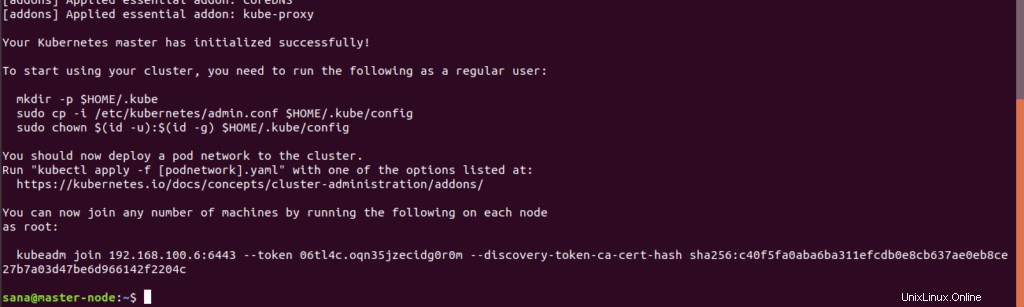
Harap catat informasi berikut dari output:
Untuk mulai menggunakan cluster, Anda harus menjalankan perintah berikut sebagai pengguna biasa:
mkdir -p $HOME/.kube
sudo cp -i /etc/kubernetes/admin.conf $HOME/.kube/config
sudo chown $(id -u):$(id -g) $HOME/.kube/config
Anda sekarang dapat bergabung dengan sejumlah mesin dengan menjalankan perintah berikut di setiap node
sebagai root:
kubeadm bergabung 192.168.100.6:6443 --token 06tl4c.oqn35jzecidg0r0m --discovery-token-ca-cert-hash sha256:c40f5fa0aba6ba311efcdb0e8cb637ae0eb8ce27b7a03d47be26d
Sekarang jalankan perintah yang disarankan dalam output untuk mulai menggunakan cluster:

Anda dapat memeriksa status node master dengan menjalankan perintah berikut:
$ kubectl dapatkan node

Anda akan melihat bahwa status node master adalah “belum siap”. Itu karena belum ada pod yang di-deploy pada master node dan dengan demikian Container Networking Interface kosong.
Langkah 4:Deploy Jaringan Pod melalui master node
Sebuah jaringan pod adalah media komunikasi antara node jaringan. Dalam tutorial ini, kami menerapkan jaringan pod Flanel di cluster kami melalui perintah berikut:
$ sudo kubectl apply -f https://raw.githubusercontent.com/coreos/flannel/master/Documentation/kube-flannel.yml
Gunakan perintah berikut untuk melihat status jaringan:
$ kubectl get pod --all-namespaces
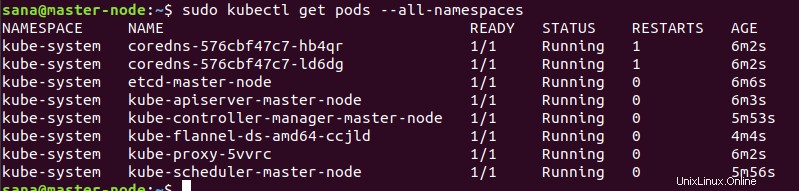
Sekarang ketika Anda melihat status node, Anda akan melihat bahwa master-node sudah siap:
$ sudo kubectl dapatkan node

Langkah 5:Tambahkan node slave ke jaringan untuk membentuk cluster
Pada node slave, jalankan perintah berikut yang Anda buat saat menginisialisasi Kubernetes pada master-node:
$ sudo kubeadm join 192.168.100.6:6443 --token 06tl4c.oqn35jzecidg0r0m --discovery-token-ca-cert-hash sha256:c40f5fa0aba6ba311efcdb0e8cb637ae0eb8ce27bd966142fbe2664c966142fbe
Sekarang ketika Anda menjalankan perintah berikut pada node master, itu akan mengkonfirmasi bahwa dua node, node master, dan node server sedang berjalan di sistem Anda.
$ sudo kubectl dapatkan nodeHal ini menunjukkan bahwa cluster dua node sekarang aktif dan berjalan melalui sistem manajemen container Kubernetes.
Pada artikel ini, kami telah menjelaskan instalasi sistem manajemen kontainer Kubernetes pada dua node Ubuntu. Kami kemudian telah membentuk kluster dua simpul sederhana dan menerapkan Kubernetes di atasnya. Sekarang Anda dapat menerapkan dan menggunakan layanan apa pun seperti server Nginx atau container Apache untuk memanfaatkan jaringan kluster ini.
Tempat Sampah untuk Baris Perintah Ubuntu Cara Memasang dan Menyinkronkan DropBox di Ubuntu 18.04 LTSUbuntu